
Appleの最新モデルであるiPhone XSは、5.8インチの全面スクリーンディスプレー搭載で、追加機能やパフォーマンス向上はあまりありませんが、動画や写真をより大きな画面で楽しめます。そのため、多くのSamsungユーザーがSamsungからiPhone XSに機種変更したいです。しかし、異なるオペレーションシステムを搭載しているため、SamsungからiPhoneへはどのようにデータを移行し、新しい機種でも同じコンテンツを楽しめるようになるのでしょうか。第三者のAndroidからiOSへのファイル移動ツールが役立ちます。この記事では、Android機種からiOSデバイスにデータを移行するための3つの効果的な方法をご紹介します。
AndroidからiOS機種にデータ移行方法3選
AirMore
まず、AirMoreがあります。シンプルな共有プログラムですが、効果的にAndroidからiPhoneにデータを移行できます。写真、音楽、動画、メモ、メッセージ、連絡先なども移行できます。一回タップするだけで、ファイルが質を落としたり個人情報を漏洩することなく2つの機種間で移行されます。さらに、2つの機種の間の接続は、インターネットがあってもなくても行えます。このアプリを使ったAndroidからiPhoneへのデータを移行は以下をご参照ください。
- SamsungとiPhoneに同プログラムをインストール。どちらのプログラムも同じネットワークにつながれているようにする。
- 完了したらアプリを開く。右下の共有アイコンをタップ。Samsung携帯で、レーダーインターフェイスのiPhoneのアバターをタップする。
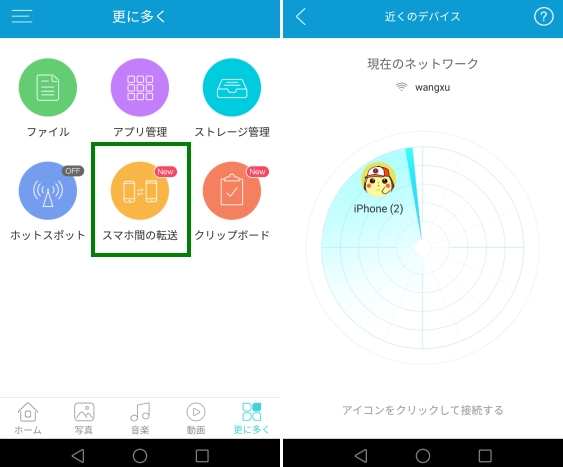
- 接続出来たら、移行するファイルを選択。特定のファイルを選んで転送したり、「すべて」をクリックして全てのファイルを選択して転送したりできます。
- 完了したら、インターフェイスの真ん中の下にある「送信」ボタンをタップ。
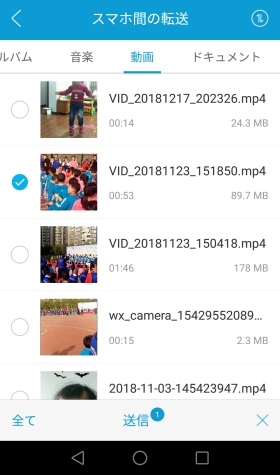
- すぐにファイルの転送が開始。
- ファイルの移行履歴は、右上の端にある「共有」アイコンで確認。
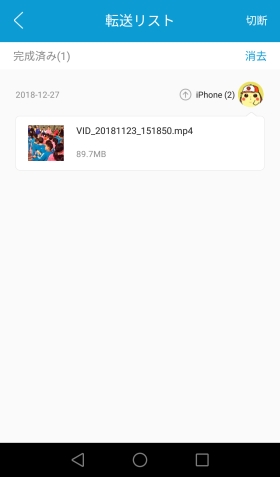
「iOSに移行」
同じように、「iOSに移行」アプリを使ってデータを移行できます。これはAppleによって開発されたAndroid用アプリで、Androidデバイスの連絡先、Gmail、写真、他のデータをiPhoneへ移行することができます。Cream Sandwich かそれ以降の4.0のAndroidと、iOS 9以降のiPhoneやiPadに対応しています。しかし、新品か工場出荷時状態のデバイスでないと、「iOSに移行」は使用できません。このアプリを使ってSamsungからiPhone XSにデータを移行するためには、以下の簡単ガイドに従ってください。
- まず、「iOSに移行」アプリをSamsungの携帯電話にダウンロードして、インストールが完了したら開く。
- 新品または工場出荷時状態のiPhoneの設定を行う。基本設定をして、デバイスがWiFiのネットワークに接続されているのを確認する。「Appとデータ」がiPhoneの画面に表示されたら、「Androidからデータを移行」タブをタップ。
- Samsungの携帯電話のスクリーン上で、「続ける」をタップすると「同意する」ボタンが表示。その後、パスコードを入力する。
- iPhone XSでも「続ける」をタップすると、Samsungの携帯電話に入力するためのパスコードが表示。SamsungのデバイスもWiFiにつながっているようにする。
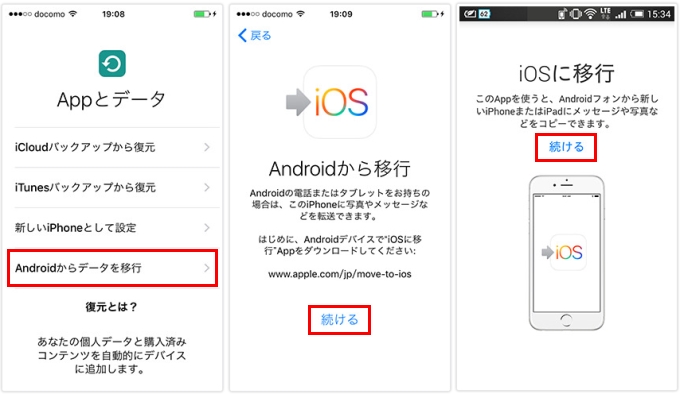
- その後、ご希望のファイルタイプを選択し、「次へ」ボタンを押す。ファイルが完全に移行されるのを待ってから、「完了」をタップ。AndroidのデータがiPhoneに同期するまで再び待つ。iCloudアカウントを設定すると、iPhoneに移行されたすべてのファイルが閲覧可能になる。
iSkysoftスマホデータ転送
SamsungからiPhone XSに機種変更するのであれば、iSkysoft Phone Transferも使えます。このアプリでは、連絡先、アプリ、通話履歴、メッセージ、カレンダー、他の重要コンテンツを2つの機種の間で移行できます。多くのiOSデバイスとAndroidデバイスに対応しています。それ以外には、iCloudのバックアップからAndroidや他の機種にデータを回復することもできます。さらに、コンテンツをSamsung Kies、OneDrive、Phone Transferでバックアップしていれば、これらのソフトウエアからデータを回復することができます。それでは、iSkysoft Phone Trannsferを使って新しい携帯電話にファイルをインポートする簡単なガイドをご紹介します。
- iSkysoftスマホデータ転送をインストールして、開く。
- 「スタート」ボタンのあとに表示される「デバイス間の移行」をクリック。
- USBケーブルを使って2つの携帯電話を接続。接続ができたら、インターフェイスにデバイスと移行できるファイルが表示される。
- その後、SamsungからiPhone XSにファイルを移行できる。
- 移行したいファイルを選択し、「コピーを開始」ボタンをクリック。
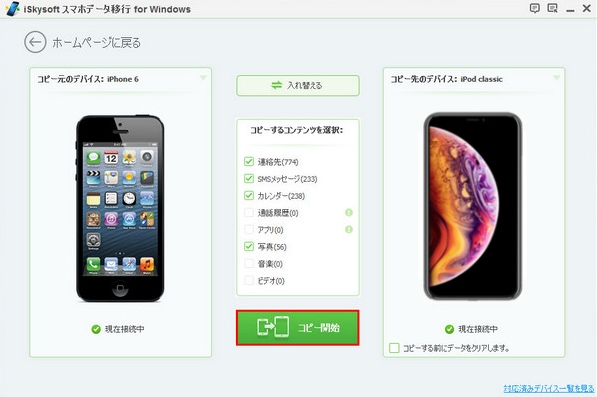
結論
2つの異なるオペレーションシステム間でファイルを移行するのは難しく聞こえるかもしれません。しかし、ご紹介した方法を使えば、簡単に行うことができます。2つ目と3つ目のプログラムと異なり、ApowerTransではもう一方のデバイスにデータを送る前にファイルを閲覧できます。こうすれば、大事なものだけ残しておけるので、大きなファイルを送る時間も手間も省けます。
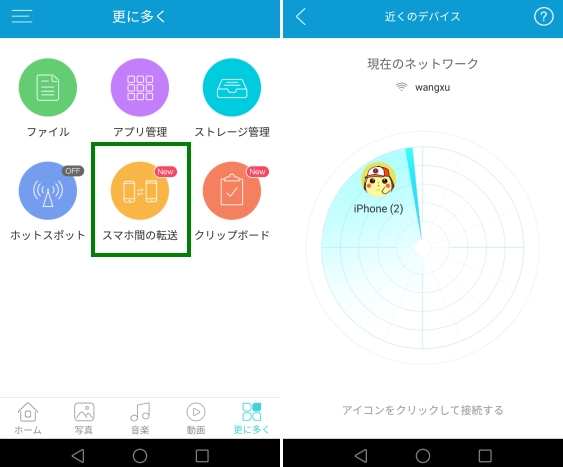
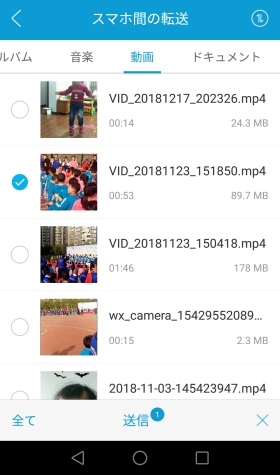
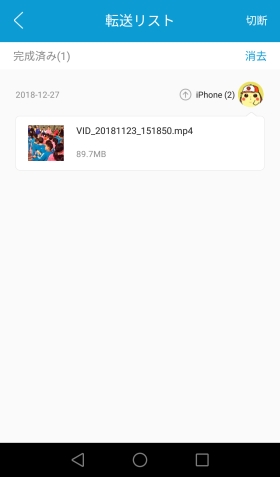
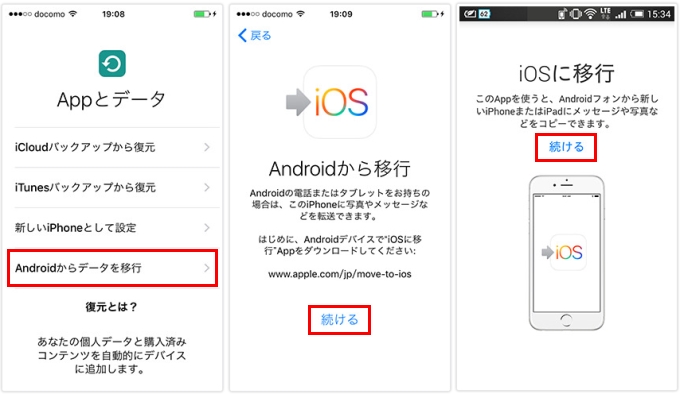
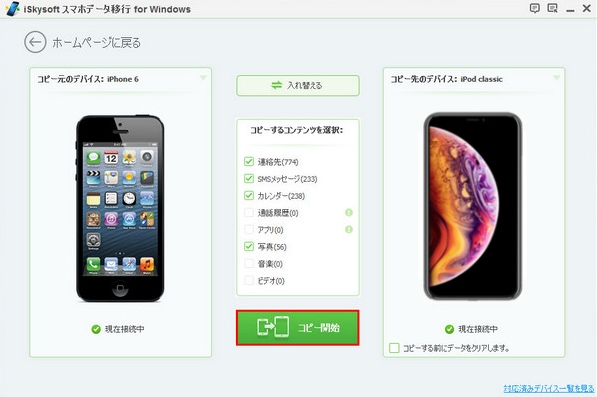
コメントを書く